前言
docker问世多年,上手尝试,发现这的确是个好东西啊。应用简单明了、同一系统中部署多个docker环境分离互不干扰(python不同版本应用放到不同的docker),迁移方便。
本文从docker安装、python镜像、应用部署、镜像上传等方面,用最简洁的路径记录一个完整应用过程,算是做个笔记吧,毕竟命令容易忘。
docker入门视频教程,简单明了
https://www.bilibili.com/video/BV18J411n79W?from=search&seid=17411736726571505141
docker命令行大全,忘了就查查
https://www.runoob.com/docker/docker-command-manual.html
1、Docker安装
(1)docker下载地址
https://hub.docker.com/editions/community/docker-ce-desktop-mac/
直接下载、双击、拖动安装。实在不明白,下边有安装和配置教程。
(2)详细安装教程
https://www.runoob.com/docker/macos-docker-install.html
2、python3.7.4镜像
(1)双击docker启动应用(小鲸鱼图标)
(2)拉取python镜像(这里默认外网,速度慢,详细教程有加速方法)
docker pull python:3.7.4
(3)查看镜像,可以看到自己的镜像了
docker images

3、运行容器
容器就是应用所在的系统了,这就是能够运行一个python应用程序的完整环境。在这个容器中利用pip安装依赖包,放入开发好的python程序,然后将这个容器导出为image,就能够四处迁移了。
(1)运行容器
-it:-i和-t的结合,感觉就是如下图,直接进入容器的命令行模式。
–name:自定义容器名称,不用的话会自动分配一个名称。
-v: 将本地文件夹~/PycharmProjects/text_similar与容器文件夹/root/text_similar共享。
python:3.7.4:要运行的镜像名+TAG
bash:进入容器命令行。
docker run -it --name pytest -v ~/PycharmProjects/text_similar:/root/text_similar python:3.7.4 bash
执行上面命令后,就像进入了一个linux系统了,这里的所有操作都是在当前docker容器中。当然如果用rm -rf删除共享文件夹里边内容,那本地电脑里边的也就真删了。

(2)开始安装需要的python包
-i命令是指定pip拉取python包的位置,默认是外网,太慢了。
pin install numpy -i https://pypi.tuna.tsinghua.edu.cn/simple
(3)看一眼容器文件夹内容
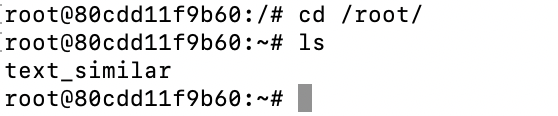
(4)创建一个文件夹
这个文件夹放要运行的python文件。容器打包成镜像,这个文件夹一起打包进去,就能作为执行文件直接使用了。
mkdir my_test_python
(5) 创建测试python程序
本地text_similar文件夹创建hello.py,由于共享,可以直接在docker容器复制到my_test_python文件夹下

(6)执行以下看看
里边只有一行代码,打印hello word

(7) exit 命令推出docker容器
4、容器打包成镜像
(1) 看一下容器信息
看到下图第一条容器信息,就是刚才创建的,已经退出了。
docker ps -a

(2)把容器打包成镜像
用到容器ID,hello是镜像名称,v1是镜像TAG(版本号)
docker commit -a "eric" -m "my python test" 80cdd11f9b60 hello:v1
-a :提交的镜像作者;
-c :使用Dockerfile指令来创建镜像;
-m :提交时的说明文字;
-p :在commit时,将容器暂停。
(3) 查看一下新的镜像

(4)可以容器直接运行刚才hello.py,运行完退出
docker run 命令后边直接跟着python+容器内容要执行的程序文件

5、docker上传image到docker hub
这块具体细节不太清晰了,大概这么个流程,给个链接吧
https://blog.csdn.net/sk_grace/article/details/81220675
(1)docker hub官网注册隔热你账号
(2)本地登录
docker login -u 用户名 -p 密码
(3)docker hub网站创建镜像信息
(4)本地tag关联
<existing-image>:本地镜像,例如hello:v1
<hub-usr>:你的hub名字
<repo-name>[:<tag>]:你指定的docker hub的那个库的名字和版本号
docker tag <existing-image> <hub-user>/<repo-name>[:<tag>]
(5)push上去
都是docker hub上面已填写好的信息,外网,比较慢。
docker push <hub-user>/<repo-name>:<tag>
6、常用命令
(1)删除容器
先用docker ps -a,查看存在的容器,然后根据名字删除。
还在运行的用docker stop停止后,再删除
docker rm keen_poitras
(2)删除镜像
需要先删除运行该镜像的容器。
删除前先用docker images查看镜像ID,然后直接删除
docker rmi 6a87d348e445
(3)后台运行容器
-d:命令让容器后台运行,关闭命令窗口,容器不关闭。
docker run -d …
(4)还有好一堆命令:端口映射,这分配那分配,这只是用一下运行python脚本程序,感觉简单了。真的运维部署,有点像linux系统配置,哈哈哈。
(5)docker-compose up启动
下边可在执行完命令后,保持docker容器启动(待验证)
command:要执行的命令 && tail -f /dev/null
7、总结
docker还是不错的,记录一下笔记吧。






















 2317
2317











 被折叠的 条评论
为什么被折叠?
被折叠的 条评论
为什么被折叠?








